Självstudie: Konfigurera AWS IAM Identity Center för automatisk användaretablering
I den här självstudien beskrivs de steg som du behöver utföra i både AWS IAM Identity Center (efterföljare till enkel inloggning med AWS) och Microsoft Entra-ID för att konfigurera automatisk användaretablering. När microsoft Entra-ID konfigureras etablerar och avetablerar användare och grupper automatiskt till AWS IAM Identity Center med hjälp av Microsoft Entra-etableringstjänsten. Viktig information om vad den här tjänsten gör, hur den fungerar och vanliga frågor finns i Automatisera användaretablering och avetablering till SaaS-program med Microsoft Entra-ID.
Funktioner som stöds
- Skapa användare i AWS IAM Identity Center
- Ta bort användare i AWS IAM Identity Center när de inte längre behöver åtkomst
- Behåll användarattribut synkroniserade mellan Microsoft Entra ID och AWS IAM Identity Center
- Etablera grupper och gruppmedlemskap i AWS IAM Identity Center
- IAM Identity Center till AWS IAM Identity Center
Förutsättningar
Scenariot som beskrivs i den här självstudien förutsätter att du redan har följande förutsättningar:
- En Microsoft Entra-klientorganisation
- En av följande roller: Programadministratör, Molnprogramadministratör eller Programägare.
- En SAML-anslutning från ditt Microsoft Entra-konto till AWS IAM Identity Center enligt beskrivningen i Självstudie
Steg 1: Planera etableringsdistributionen
- Lär dig mer om hur etableringstjänsten fungerar.
- Fastställa vem som är i omfånget för etablering.
- Ta reda på vilka data som ska mappas mellan Microsoft Entra ID och AWS IAM Identity Center.
Steg 2: Konfigurera AWS IAM Identity Center för att stödja etablering med Microsoft Entra-ID
Välj Inställningar i det vänstra navigeringsfönstret
I Inställningar klickar du på Aktivera i avsnittet Automatisk etablering.

I dialogrutan Inkommande automatisk etablering kopierar och sparar du SCIM-slutpunkten och åtkomsttoken (visas när du har klickat på Visa token). Dessa värden anges i fältet Klient-URL och hemlig token på fliken Etablering i ditt AWS IAM Identity Center-program.

Steg 3: Lägg till AWS IAM Identity Center från Microsoft Entra-programgalleriet
Lägg till AWS IAM Identity Center från Microsoft Entra-programgalleriet för att börja hantera etablering till AWS IAM Identity Center. Om du tidigare har konfigurerat AWS IAM Identity Center för enkel inloggning kan du använda samma program. Lär dig mer om att lägga till ett program från galleriet här.
Steg 4: Definiera vem som är i omfånget för etablering
Med Microsoft Entra-etableringstjänsten kan du omfångsbegränsa vem som etableras baserat på tilldelning till programmet och eller baserat på attribut för användaren/gruppen. Om du väljer att omfånget vem som är etablerad i din app baserat på tilldelning kan du använda följande steg för att tilldela användare och grupper till programmet. Om du väljer att omfånget vem som etableras enbart baserat på attribut för användaren eller gruppen kan du använda ett omfångsfilter enligt beskrivningen här.
Starta i liten skala. Testa med en liten uppsättning användare och grupper innan du distribuerar till alla. När etableringsomfånget har angetts till tilldelade användare och grupper, kan du kontrollera detta genom att tilldela en eller två användare eller grupper till appen. När omfånget är inställt på alla användare och grupper, kan du ange ett attributbaserat omfångsfilter.
Om du behöver ytterligare roller kan du uppdatera programmanifestet för att lägga till nya roller.
Steg 5: Konfigurera automatisk användaretablering till AWS IAM Identity Center
Det här avsnittet vägleder dig genom stegen för att konfigurera Microsoft Entra-etableringstjänsten för att skapa, uppdatera och inaktivera användare och/eller grupper i TestApp baserat på användar- och/eller grupptilldelningar i Microsoft Entra-ID.
Så här konfigurerar du automatisk användaretablering för AWS IAM Identity Center i Microsoft Entra ID:
Logga in på administrationscentret för Microsoft Entra som minst molnprogramadministratör.
Bläddra till Identity>Applications Enterprise-program>

I programlistan väljer du AWS IAM Identity Center.
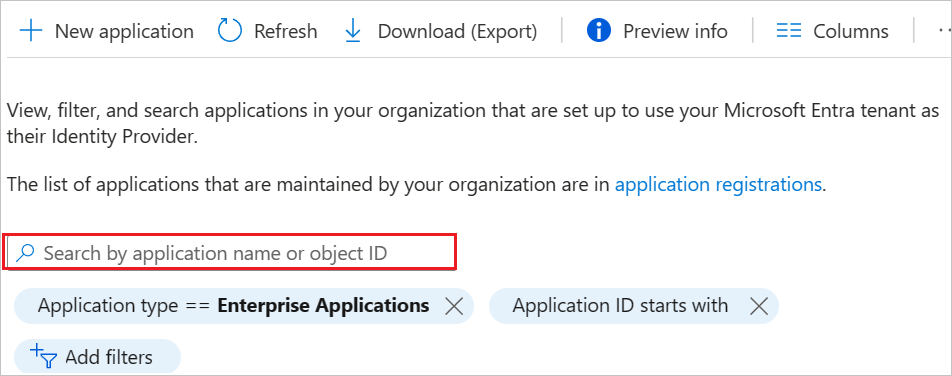
Välj fliken Etablering.
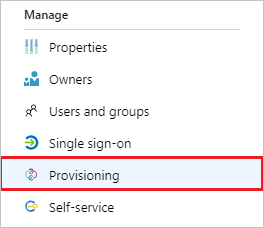
Ange Etableringsläge som Automatiskt.

Under avsnittet Autentiseringsuppgifter för administratör anger du din AWS IAM Identity Center-klientorganisations-URL och hemliga token som hämtades tidigare i steg 2. Klicka på Testa Anslut ion för att se till att Microsoft Entra ID kan ansluta till AWS IAM Identity Center.
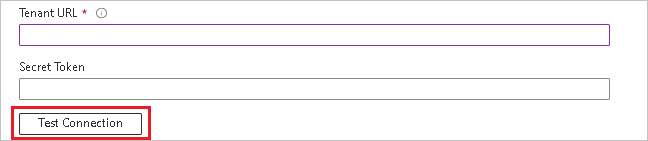
I fältet E-postavisering anger du e-postadressen till den person eller grupp som ska ta emot meddelanden om etableringsfel. Markera sedan kryssrutan Skicka ett e-postmeddelande när ett fel uppstår.

Välj Spara.
Under avsnittet Mappningar väljer du Synkronisera Microsoft Entra-användare till AWS IAM Identity Center.
Granska de användarattribut som synkroniseras från Microsoft Entra-ID till AWS IAM Identity Center i avsnittet Attributmappning . De attribut som valts som Matchande egenskaper används för att matcha användarkontona i AWS IAM Identity Center för uppdateringsåtgärder. Om du väljer att ändra det matchande målattributet måste du se till att API:et för AWS IAM Identity Center stöder filtrering av användare baserat på det attributet. Välj knappen Spara för att checka in eventuella ändringar.
Attribut Typ Stöds för filtrering userName String ✓ aktiv Booleskt displayName String rubrik String emails[type eq "work"].value String preferredLanguage String name.givenName String name.familyName String name.formatted String addresses[type eq "work"].formatted String addresses[type eq "work"].streetAddress String addresses[type eq "work"].locality String addresses[type eq "work"].region String addresses[type eq "work"].postalCode String addresses[type eq "work"].country String phoneNumbers[type eq "work"].value String externalId String nationella inställningar String timezone String urn:ietf:params:scim:schemas:extension:enterprise:2.0:User:employeeNumber String urn:ietf:params:scim:schemas:extension:enterprise:2.0:User:department String urn:ietf:params:scim:schemas:extension:enterprise:2.0:User:division String urn:ietf:params:scim:schemas:extension:enterprise:2.0:User:costCenter String urn:ietf:params:scim:schemas:extension:enterprise:2.0:User:organization String urn:ietf:params:scim:schemas:extension:enterprise:2.0:User:manager Referens Under avsnittet Mappningar väljer du Synkronisera Microsoft Entra-grupper till AWS IAM Identity Center.
Granska de gruppattribut som synkroniseras från Microsoft Entra-ID till AWS IAM Identity Center i avsnittet Attributmappning . De attribut som valts som Matchande egenskaper används för att matcha grupperna i AWS IAM Identity Center för uppdateringsåtgärder. Välj knappen Spara för att checka in eventuella ändringar.
Attribut Typ Stöds för filtrering displayName String ✓ externalId String medlemmar Referens Information om hur du konfigurerar omfångsfilter finns i följande instruktioner i självstudien för omfångsfilter.
Om du vill aktivera Microsoft Entra-etableringstjänsten för AWS IAM Identity Center ändrar du Etableringsstatus till På i avsnittet Inställningar.

Definiera de användare och/eller grupper som du vill etablera till AWS IAM Identity Center genom att välja önskade värden i Omfång i avsnittet Inställningar.

När du är redo att etablera klickar du på Spara.
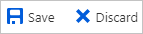
Åtgärden startar den initiala synkroniseringscykeln för alla användare och grupper som har definierats i Omfång i avsnittet Inställningar. Den inledande cykeln tar längre tid att utföra än efterföljande cykler, som inträffar ungefär var 40:e minut så länge Microsoft Entra-etableringstjänsten körs.
Steg 6: Övervaka distributionen
När du har konfigurerat etableringen använder du följande resurser för att övervaka distributionen:
- Använd etableringsloggarna för att avgöra vilka användare som har etablerats eller misslyckats
- Kontrollera förloppsindikatorn för att se status för etableringscykeln och hur nära den är att slutföras
- Om etableringskonfigurationen verkar vara i ett feltillstånd hamnar programmet i karantän. Läs mer om karantänstatus här.
Jit-programåtkomst (just-in-time) med PIM för grupper
Med PIM för grupper kan du ge just-in-time-åtkomst till grupper i Amazon Web Services och minska antalet användare som har permanent åtkomst till privilegierade grupper i AWS.
Konfigurera ditt företagsprogram för enkel inloggning och etablering
- Lägg till AWS IAM Identity Center i klientorganisationen, konfigurera det för etablering enligt beskrivningen i självstudien ovan och börja etablera.
- Konfigurera enkel inloggning för AWS IAM Identity Center.
- Skapa en grupp som ger alla användare åtkomst till programmet.
- Tilldela gruppen till AWS Identity Center-programmet.
- Tilldela testanvändaren som direkt medlem i gruppen som skapades i föregående steg eller ge dem åtkomst till gruppen via ett åtkomstpaket. Den här gruppen kan användas för beständig, icke-administratörsåtkomst i AWS.
Aktivera PIM för grupper
- Skapa en andra grupp i Microsoft Entra-ID. Den här gruppen ger åtkomst till administratörsbehörigheter i AWS.
- Ta gruppen under hantering i Microsoft Entra PIM.
- Tilldela testanvändaren som berättigad till gruppen i PIM med rollen inställd på medlem.
- Tilldela den andra gruppen till AWS IAM Identity Center-programmet.
- Använd etablering på begäran för att skapa gruppen i AWS IAM Identity Center.
- Logga in på AWS IAM Identity Center och tilldela den andra gruppen de behörigheter som krävs för att utföra administratörsuppgifter.
Nu kan alla slutanvändare som har blivit berättigade till gruppen i PIM få JIT-åtkomst till gruppen i AWS genom att aktivera sitt gruppmedlemskap.
Viktiga överväganden
- Hur lång tid tar det att etablera en användare i programmet?:
- När en användare läggs till i en grupp i Microsoft Entra-ID utanför aktiveringen av sitt gruppmedlemskap med hjälp av Microsoft Entra ID Privileged Identity Management (PIM):
- Gruppmedlemskapet etableras i programmet under nästa synkroniseringscykel. Synkroniseringscykeln körs var 40:e minut.
- När en användare aktiverar sitt gruppmedlemskap i Microsoft Entra ID PIM:
- Gruppmedlemskapet etableras om 2–10 minuter. När det finns en hög frekvens av begäranden samtidigt begränsas begäranden med en hastighet av fem begäranden per 10 sekunder.
- För de första fem användarna inom en 10-sekundersperiod som aktiverar sitt gruppmedlemskap för ett visst program etableras gruppmedlemskap i programmet inom 2–10 minuter.
- För den sjätte användaren och senare inom en 10-sekundersperiod som aktiverar deras gruppmedlemskap för ett visst program etableras gruppmedlemskap till programmet i nästa synkroniseringscykel. Synkroniseringscykeln körs var 40:e minut. Begränsningsgränserna är per företagsprogram.
- När en användare läggs till i en grupp i Microsoft Entra-ID utanför aktiveringen av sitt gruppmedlemskap med hjälp av Microsoft Entra ID Privileged Identity Management (PIM):
- Om användaren inte kan komma åt den nödvändiga gruppen i AWS kan du läsa felsökningstipsen nedan, PIM-loggar och etableringsloggar för att säkerställa att gruppmedlemskapet har uppdaterats. Beroende på hur målprogrammet har skapats kan det ta ytterligare tid innan gruppmedlemskapet börjar gälla i programmet.
- Du kan skapa aviseringar för fel med hjälp av Azure Monitor.
- Inaktivering sker under den vanliga inkrementella cykeln. Den bearbetas inte omedelbart via etablering på begäran.
Felsökningstips
Attribut som saknas
När du etablerar en användare till AWS måste de ha följande attribut
- firstName
- lastName
- displayName
- userName
Användare som inte har dessa attribut misslyckas med följande fel

Flervärdesattribut
AWS stöder inte följande attribut med flera värden:
- E-post
- Telefonnummer
Om du försöker flöda ovanstående som flervärdesattribut resulterar det i följande felmeddelande

Det finns två sätt att lösa detta
- Se till att användaren bara har ett värde för phoneNumber/email
- Ta bort dubblettattributen. Att till exempel ha två olika attribut som mappas från Microsoft Entra-ID som båda mappas till "phoneNumber___" på AWS-sidan skulle resultera i felet om båda attributen har värden i Microsoft Entra-ID. Endast ett attribut som mappas till attributet "phoneNumber____" skulle lösa felet.
Ogiltiga tecken
För närvarande tillåter inte AWS IAM Identity Center några andra tecken som Microsoft Entra-ID stöder, t.ex. flik (\t), ny rad (\n), returvagn (\r) och tecken som " <|>|;|:% ".
Du kan också kontrollera felsökningstipsen för AWS IAM Identity Center här om du vill ha fler felsökningstips
Ytterligare resurser
- Hantera användarkontoetablering för Enterprise-appar
- Vad är programåtkomst och IAM Identity Center med Microsoft Entra-ID?